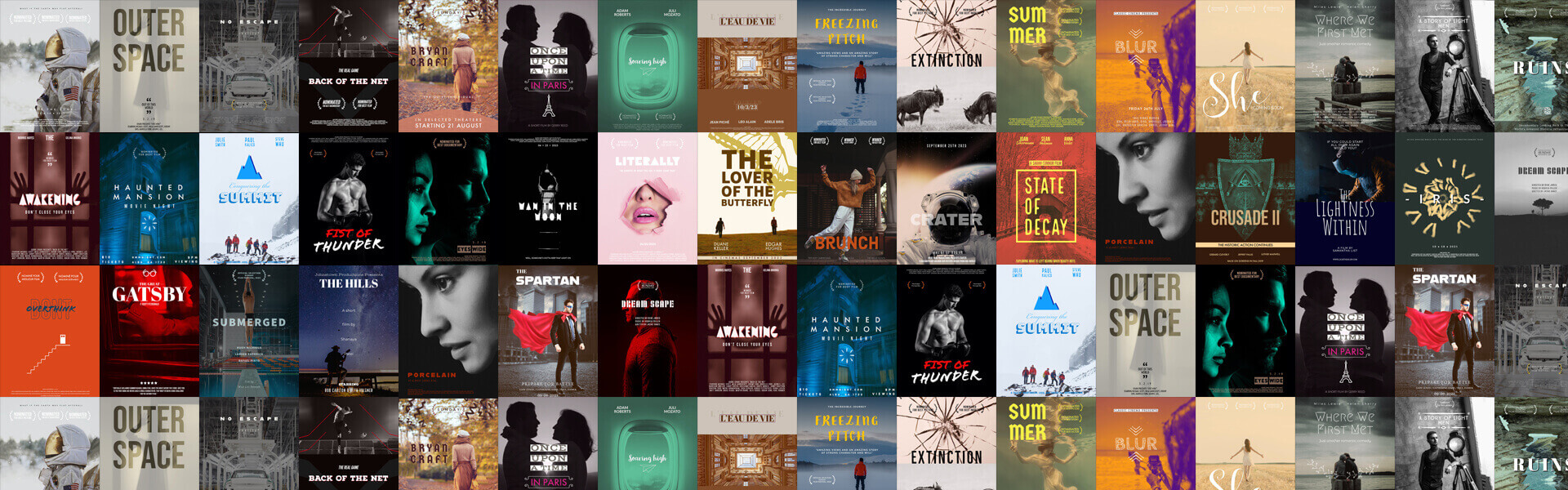(3) 使用第三方应用
如果您对手机的截图功能不满意,可以在应用商店中搜索并下载一些第三方截图应用,例如“Screenshot Easy”、“AZ Screen Recorder”等。这些应用提供更多的截图选项和编辑功能。
iPhone的截图方法相对简单,尤其是在最新的iOS版本中,用户可以轻松完成截图:
(1) 按键组合截图
iPhone X及以上版本:
同时按下“侧边按钮”和“音量加按钮”,保持约1秒钟,直到屏幕闪烁。
截图会自动保存在“照片”应用中。
iPhone 8及以下版本:
同时按下“主页按钮”和“电源按钮”,保持约1秒钟,直到屏幕闪烁。
截图同样会保存在“照片”应用中。
(2) 使用AssistiveTouch截图
如果您无法使用物理按键进行截图,可以开启AssistiveTouch功能:
打开“设置” -> “辅助功能” -> “触控” -> “AssistiveTouch”,开启此功能。
点击屏幕上的AssistiveTouch图标,选择“设备” -> “更多” -> “屏幕快照”。
华为手机提供了多种截图方式,用户可以根据自己的习惯选择:
(1) 按键组合截图
同时按下“电源键”和“音量下键”即可完成截图。
(2) 手势截图
在华为手机上,您可以通过“手掌划动”功能来截图。只需用手掌的边缘从屏幕一侧滑动即可。
(3) 下拉菜单截图
从屏幕顶部下拉通知栏,找到“截图”选项,点击即可。
截图完成后,您可以选择对截图进行编辑、标注或分享。大多数手机内置的相册应用都提供基本的编辑功能,例如裁剪、旋转、添加文字和涂鸦等。您也可以将截图分享至社交媒体、发送给朋友或保存到云端。
截图的应用场景非常广泛,以下是一些常见的使用场景:
保存聊天记录:在与朋友聊天时,重要的对话可以通过截图的方式保存下来,方便日后查看。
记录网页信息:在浏览网页时,遇到感兴趣的内容可以进行截图,以便日后查阅。
制作教程:在制作使用说明或教程时,可以通过截图展示步骤,帮助他人更好地理解。
分享社交动态:在社交媒体上,您可以通过截图分享有趣的动态或重要的信息。
掌握手机截图的方法,可以让我们在日常生活中更加高效地保存和分享信息。无论是Android手机还是iPhone,都提供了简单易用的截图功能。通过合理使用截图功能,我们可以更好地记录生活中的点滴,与他人分享重要的时刻。希望本文提供的信息能够帮助您轻松掌握手机截图的方法,让您的手机使用体验更加丰富多彩。
文章来源:https://cjddsb.com/news/614664.html返回搜狐,查看更多